|
該技術透過將3DCG模型分解成非常薄的橫截面,然後就像列印文件一樣使用灰泥,PLA,樹脂和金屬粉末等材料將橫截面堆疊成立體物體。從業餘愛好到產品開發以及醫療領域等,可以廣泛應用於各個領域。
使用3D列印需要輸出印表機支援的數據格式,通常想要完美無誤地完成3D列印需要滿足諸多條件。以下將介紹使用Shade3D時的注意事項。
●是否是形狀而不是貼圖
透過貼圖表現的細節部位(例如樹葉的尖端)僅屬於簡單的圖形,因此在3D列印中它們的表現也非常簡易。需要將其調整為適用於3D列印的形狀。
●是否為一個整體形狀
大多數的立體模型都是透過組合多個形狀來建立的。如果組合在物理上是正確的則沒有問題,但是如果其中形狀凹陷或多個表面在同一位置產生重疊時,則會導致錯誤。必須透過布爾運算將形狀重疊的部分組合爲一個整體的形狀。
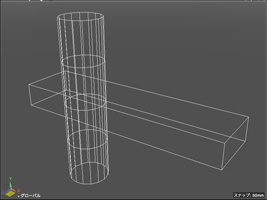 |
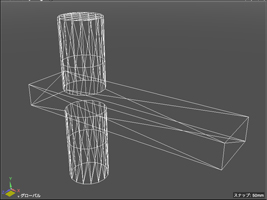 |
| 有重疊部分的線框形狀 |
透過布爾運算將其組合爲一個整體 |
●是否有重疊的面
如果在建立形狀時在同一位置存在重疊的面也將導致錯誤。但是由於幾乎無法透過外觀進行區分,因此必須使用檢查工具將其刪除。
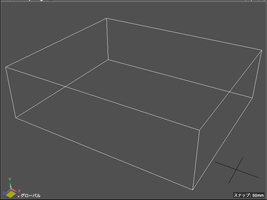 |
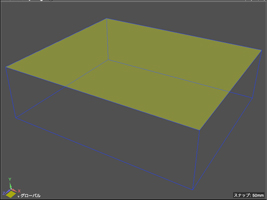 |
| 線框顯示狀態 |
檢查並刪除重疊的面(黃色區域) |
●是否有形狀自我重疊的部分
即使只有一個形狀,但形狀部位自我重疊也會導致錯誤。必須將形狀分解並透過布爾運算刪除重疊的部分。
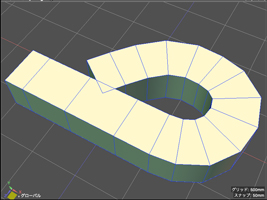 |
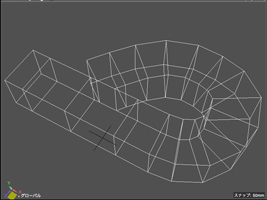 |
| 自我重疊的形狀 |
透過布爾運算處理後的形狀 |
●是否存在三面邊
2個以上的面共享一個邊的線稱為「三面邊」。如果是沒有厚度的3DCG則沒有問題,但是由於是在物理上無法實現的形狀,因此有必要在設定厚度後將其分解或進行組合。乍看之下,圖片1看起來是正確的,但是這些邊無法連線多個面,因此必須將其分開。
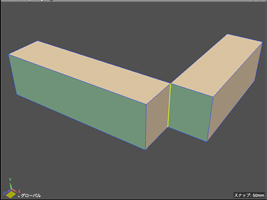 |
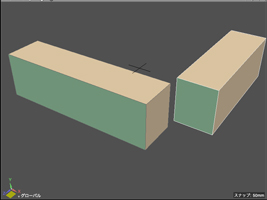 |
| 立方體的角邊相接導致4個面共享一條邊 |
需要將形狀分離(上圖為移動分離) |
●是否存在內包面
在多邊形網格中建立曲面時包含內曲面會導致錯誤。形狀的內部較為緊密,有可能在無意中將其拉伸,必須使用檢查工具找到錯誤並將其刪除。
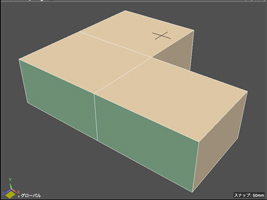 |
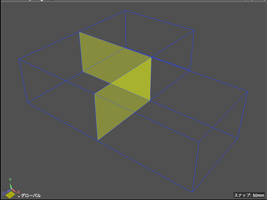 |
| 存在內包面的形狀 |
黃色部分為內包面 |
●是否正確設定表面和背面
正面和背面的概念在3D數據中透過(法線)進行區分。與紙張的正面和背面不同,加厚形狀的所有朝外的面都必須設定為「表面」。表面指的是法線朝外狀態的面。可以透過陰影方式檢查形狀的表背面。
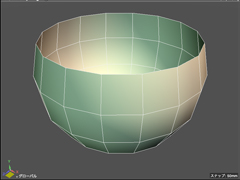 |
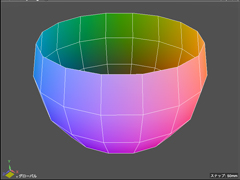 |
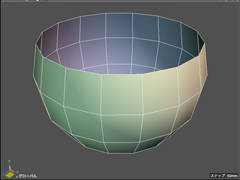 |
| (常規的陰影) |
陰影(法線) |
顯示錶背面(背面顏色) |
可以使用「法線對齊」工具對齊面。
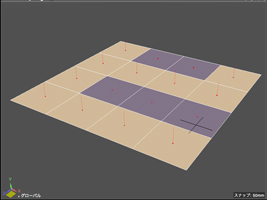 |
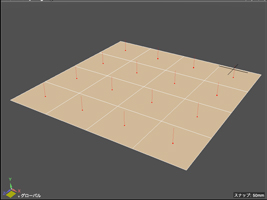 |
| 法線沒有對齊的狀態 |
修改法線後的狀態 |
●是否存在空洞
對於箱子等帶洞的形狀,可以對現有形狀使用「加厚」工具。對於NURBS形狀,可以使用「shell」工具在立方體中建立開口以使形狀正確開洞。
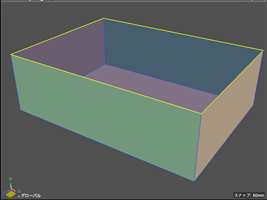 |
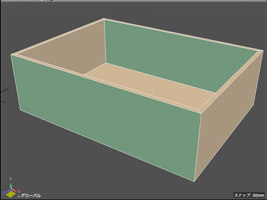 |
| 帶洞的形狀 |
方法1:將其加厚 |
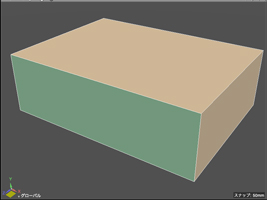 |
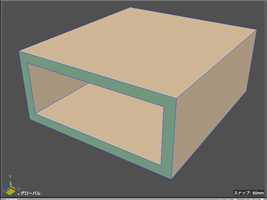 |
| 方法2:貼面 |
透過shell產生開口和厚度 |
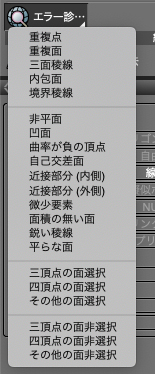 |
| 錯誤檢查工具 |
|
|
●使用錯誤檢查工具
透過使用「錯誤診斷」工具。以上所提到的重疊的頂點、面、洞、內包面和和其他等錯誤問題都將自動顯示。
●使用3D列印助手
它是專用於3D列印的工具,可以根據指南進行檢查錯誤,並在允許的範圍內進行修正,然後將其作為STL形狀輸出到檔案中。
|
●使用網格包裝進行一鍵設定
使用「網格包裝工具」,可以將複雜的形狀和較薄的形狀組合爲一個較粗的形狀。
 |
 |
| 同時存在自由曲面、多邊形網格、拉伸體和連線形狀 |
使用包裹網格融合後的形狀 |
|



